Kontakt blockieren
Aus der Nachrichten-App kennen Sie schon vermutlich schon die Funktion, Kontakte zu blockieren. macOS Catalina ermöglicht dies erstmals auch in vorinstallierten Mail-App. Anders als in der Nachrichten-App wird hier nicht nur der Kontakt blockiert, sondern seine E-Mails werden dann auch einfach und direkt in den Papierkorb verschoben. Sie können einen Kontakt ganz einfach blockieren. Klicken Sie dazu in der entsprechenden E-Mail auf den Namen des Absenders und wählen Sie die Option „Kontakt blockieren“ aus.
Mehr Apple-Wissen für dich.
Mac Life+ ist die digitale Abo-Flatrate mit exklusiven, unabhängigen Tests, Tipps und Ratgebern für alle Apple-Anwenderinnen und Anwender - ganz egal ob neu mit dabei oder Profi!
Mac Life+ beinhaltet
- Zugriff auf alle Online-Inhalte von Mac Life+
- alle digitalen Ausgaben der Mac Life, unserer Sonderhefte und Fachbücher im Zugriff
- exklusive Tests, Artikel und Hintergründe vorab lesen
- maclife.de ohne Werbebanner lesen
- Satte Rabatte: Mac, iPhone und iPad sowie Zubehör bis zu 15 Prozent günstiger kaufen!
✔ SOFORT gratis und ohne Risiko testen: Der erste Monat ist kostenlos, danach nur 6,99 Euro/Monat.
✔ Im Jahresabo noch günstiger! Wenn du direkt für ein ganzes Jahr abonnierst, bezahlst du sogar nur 4,99 Euro pro Monat.
Konversationen stummschalten
In Mail hat sich mit macOS Catalina im Gegensatz zum iOS-13-Pendant nur wenig verändert. Eine praktische Neuerung kam dennoch hinzu. Ab sofort besteht die Möglichkeit, eine einzelne E-Mail-Konversation stummzuschalten. Dadurch werden Folge-E-Mails stumm im Posteingang abgelegt, ohne dass Sie eine Benachrichtigung über neue Eingänge erhalten. Eine ähnliche Funktion gibt seit geraumer Zeit bereits in iMessage. In Apples Mail-Anwendung funktioniert dies allerdings einfacher. Klicken Sie mit der rechten Maustaste auf eine beliebge Mail-Konversation und wählen Sie die Option „Stumm“ aus. Sie können den Effekt auf gleichem Wege jederzeit wieder umkehren.
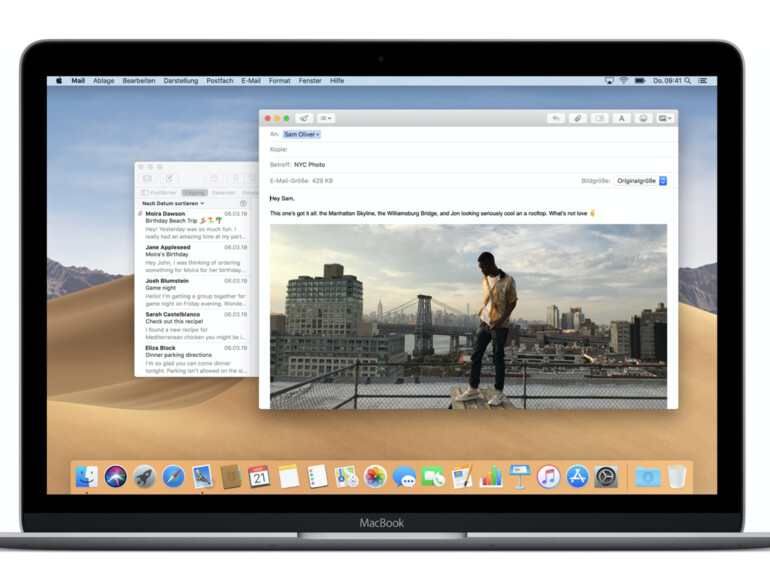
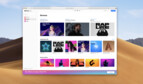

Diskutiere mit!
Hier kannst du den Artikel "macOS Catalina: So blockieren Sie Absender in Mail und schalten Konversationen stumm" kommentieren. Melde dich einfach mit deinem maclife.de-Account an oder fülle die unten stehenden Felder aus.
Guten Tag, konnte schon jemand die Beta testen? Ich habe einen Imac 2017. Also ein nicht allzu altes Gerät. Ich habe die Beta installiert und nach 2 Stunden wieder gelöscht. Der Imac ist Ultra lahm. Ständig dreht sich nur der Beach Ball. Eine einzige Qual das ganze. Hat jemand ähnliche Erfahrung ?